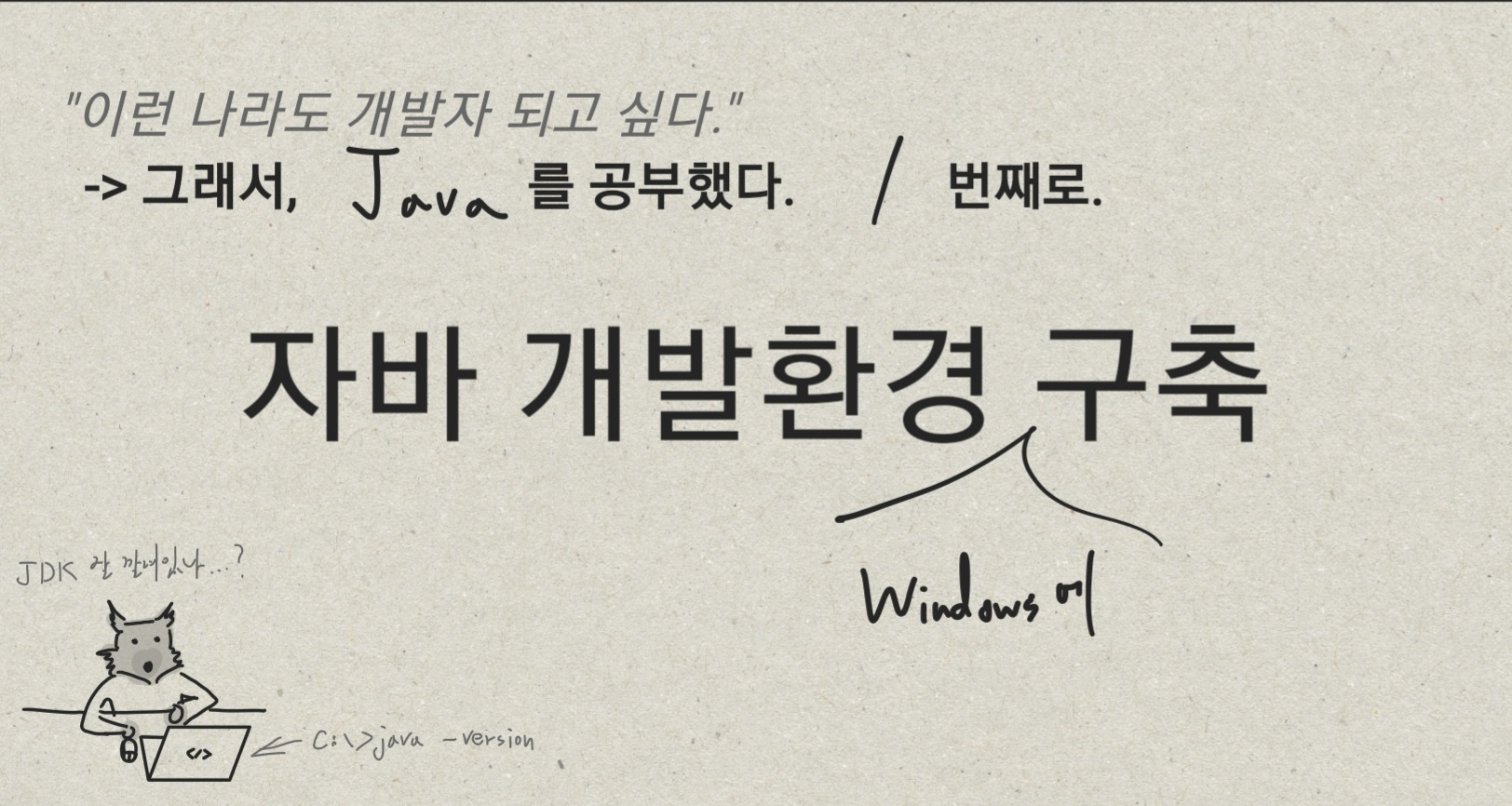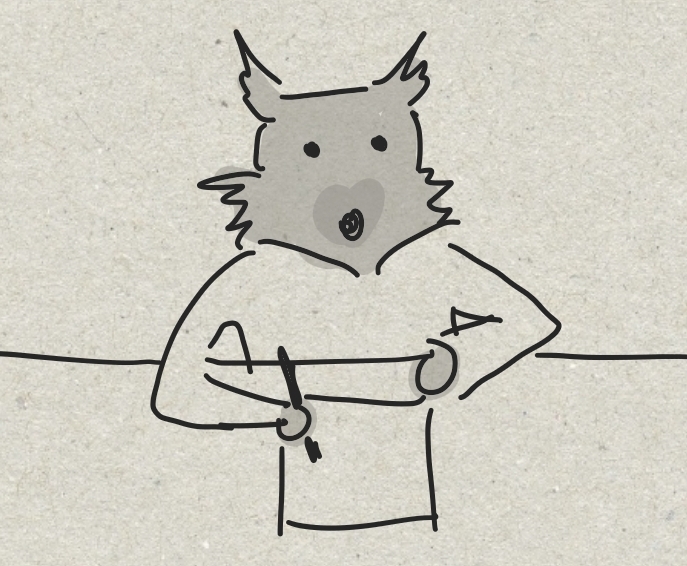21. 11. 11 학습일기
처음으로 돌아가는 기분으로, Vanilla Windows에 Java JDK 8 설치, Eclipse for Java Developers 설치 이후, Eclipse에서 Java 연동을 내장 JRE가 아닌 수동 JDK 8로 세팅하는 법까지 해보았다.
찐 개발자가 되기 위해서는 PATH 환경변수 설정, Eclipse가 아닌 cmd 같은 CLI 환경에서도 코드 작성 및 컴파일을 할 수 있어야 하겠지만, 지금은 일단 Java를 설치하고 구현하는 경험 자체에 초점을 두기로 한다.
클래스 생성과 Hello world 한 줄을 출력하는 코드조차 길어서 외우기 너무 힘들다.
기본적인 코드 한 줄이 정말로 막막하다. 결국 삽질 밖에 없는 걸까...
머리의 힘만으로는 역부족이다. 손으로 반복해서 치면서, 손의 힘을 빌려야겠다.
강사님도 계속해서 개발환경 세팅과 Hello world 프로그램 구현을 반복하라고 강조하셨고, 이 조언이 나에겐 꽤나 위로와 격려가 되었다.
Step 1. 처음에는 보고 따라하기
Step 2. 힌트만 갖고 직접 해보기
Step 3. 아무것도 없이 최종 목표와 목적만 갖고 직접 해보기
우선 여기 학습 기록에는 힌트와 포인트 위주로 적어놓았다. 아직까지는 친절하고 세세한 기술블로그 정리가 조심스럽다. 숲을 보지 못한 채 너무 파고들다가 헤매기만 할까봐.
JDK 8 설치
- JDK 안에 JRE 포함
- 컴파일된 프로그램 실행만으로는 JRE로 충분하지만, 소스 코드 관련 작업에 대해서는 JDK가 필요하다.
- 기본 설치, JRE도 같이 설치
- 설치 후, cmd 들어가서 java -version으로 버전 확인
- 자바SE 8 도큐먼트
(참고)Java Platform Standard Edition 8 Documentation
- 환경변수 PATH 설정
(참고)윈도우10 java, javac 환경변수 설정
- 자바SE 8 도큐먼트
Eclipse IDE 설치
- 자신이 설치한 JDK 아키텍쳐에 맞게 설치
- Java Developer(EE 말고) 설치
- 작업 공간 알아서 설정
- Eclipse 내장 JRE가 아닌, JDK 설치한 JRE로 설정
- Preferences → Java → Installed JREs → 폴더 변경
- Add → Standard VM → JRE home 폴더를 설치한 JDK 폴더로 설정
- 프로그램 설정에서, 인코딩 설정을 UTF-8로 변경
- Eclipse 내장 JRE가 아닌, JDK 설치한 JRE로 설정
Hello World 출력
- 단축키 사용을 생활화 → 마우스 클릭을 최소화
- 모든 자원 생성은
Ctrl + N - 저장은
Ctrl + S - 실행은
Ctrl + F11- Java Project 생성 → src 폴더→ Java Class 생성
- 모든 자원 생성은
- 자동으로 클래스를 생성하지만, 직접 클래스를 생성하는 코드를 외우도록 하자.
- 메인 메소드 생성
public static void main(String[] args) { System.out.println("Hello world"); }